Kako nastaviti omejitve za nalaganje in prenos za posodobitve sistema Windows 10
Microsoft Windows 10 / / March 17, 2020
Nazadnje posodobljeno dne

Posodobitve sistema Windows 10 so lahko velike in pasovna širina med prenosom. To ni dobro, če imate počasno povezavo - tukaj je, kako stvari odložiti.
Kumulativne posodobitve sistema Windows 10 so lahko zelo velike in dvoletne posodobitve funkcij (kot so zadnje April 2018 Update) so velikosti GB. Če imate povezavo z nizko pasovno širino z več povezanimi napravami, razmislite o omejitvi količine pasovne širine, ki se uporablja za posodobitve sistema Windows. Na srečo lahko upravljate količino pasovne širine, ki jo uporabljajo posodobitve. Vendar je ta koristna funkcija zakopana globoko v nastavitvah, tukaj pa vam bomo pokazali, kako jo najti in upravljati.
Nastavite omejitve pasovne širine za posodobitve sistema Windows 10
Namenjen Nastavitve> Posodobitev in varnost> Posodobitev sistema Windows> Napredne možnosti in se pomaknite navzdol in kliknite na Optimizacija dostave in na naslednjem zaslonu kliknite na Napredne možnosti povezava - povedali so vam, da je globoko pokopana.
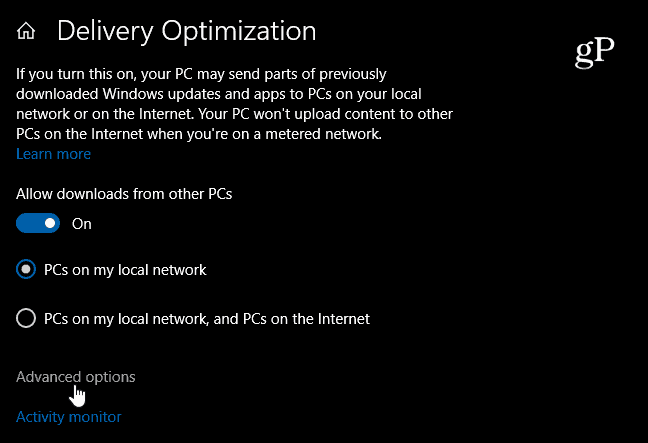
Zdaj ste v poglavju, ki je pomemben. Na voljo imate možnosti omejitve pasovne širine, ki se uporablja za nalaganje in prenos. Preprosto preverite element, za katerega želite omejiti pasovno širino, in z drsnikom prilagodite odstotek, ki ga uporablja. Lahko omejite količino pasovne širine za nalaganje, ki se uporablja za druge osebne računalnike, in določite mesečno omejitev nalaganja.
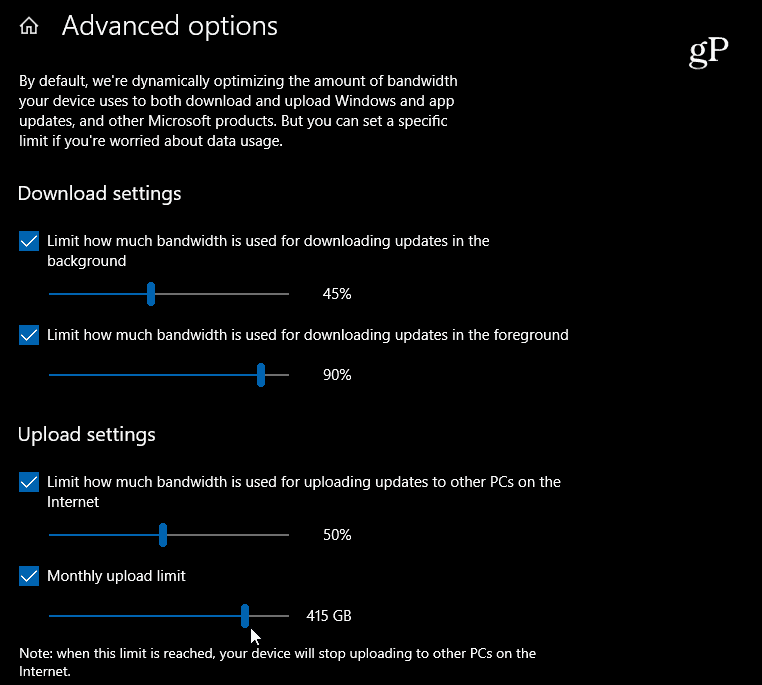
Microsoft je uvedel nove nastavitve za optimizacijo dostave, začenši z operacijskim sistemom Windows 10 1709, vendar je dovolil le prenašanje ozadja. Zdaj pa s Windows 10 1803, lahko tudi prestavite predloge za prenos v ospredje. The posodobitve ospredja so posodobitve, ki jih začnete ročno - usmerite se v Nastavitve> Posodobitev in varnost> Posodobitev sistema Windows. Če pa nalagate aplikacijo iz trgovine Windows, se to šteje tudi za posodobitev novega ospredja. The posodobitve ozadja so sneakerji, ki se zgodijo samodejno brez kakršne koli interakcije z vaše strani. Primer posodobitve ozadja je nastavitev računalnika za samodejno preverjanje posodobitev.
To je precej priročno za ljudi na podeželju, ki imajo počasno ali omejeno internetno povezavo, gospodinjstvo pa je zasedeno z več povezanimi napravami. Na primer, za posodobitev sistema Windows ne potrebujete posodobitve sistema Windows, ki bi prekrivala vso pasovno širino film na Netflixu in vaš otrok se v drugi sobi igra na spletu.
Pravzaprav sem s tem imel izkušnje iz prve roke, saj živim na podeželju in sem nekaj časa lahko le dočakal počasno povezavo DSL. Imam več naprav z operacijskim sistemom Windows 10 in imel sem novo, ki sem jo preizkušal nadgradnjo Insiderja. Začelo se je s prenosom in moja celotna mreža se je upočasnila, da se je plazil. Posodobitev sistema Windows 10 je zavzela vso pasovno širino. Ko sem v nastavitvah za optimizacijo stvari odložil, je vse spet delovalo. Seveda, trajalo je dlje, da sem dobil to novo zgradbo Insiderja, vendar sem lahko dokončal svoje delo in užival v igranju Zvezdanih poti v ozadju.


